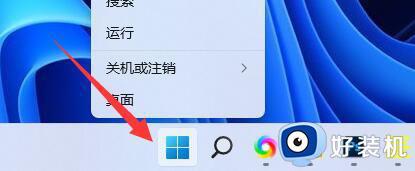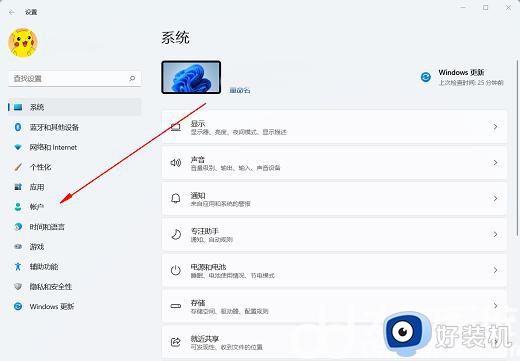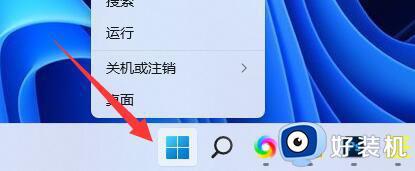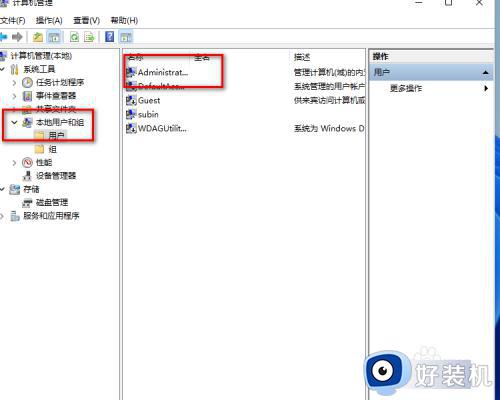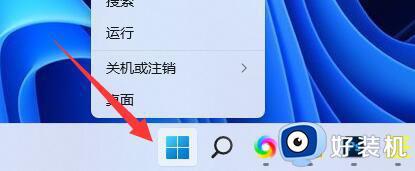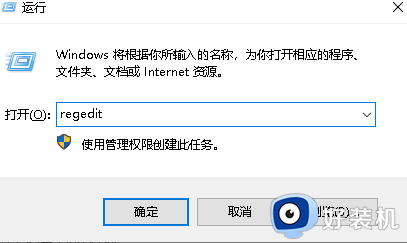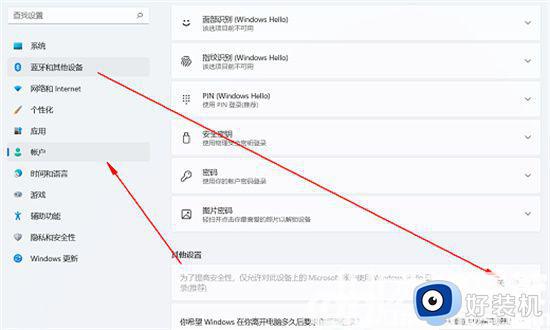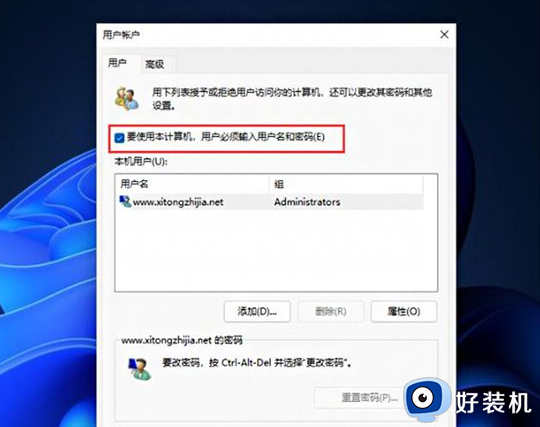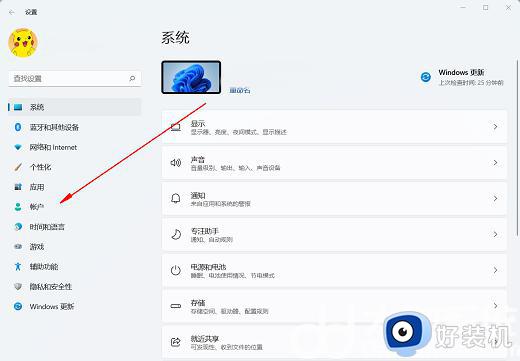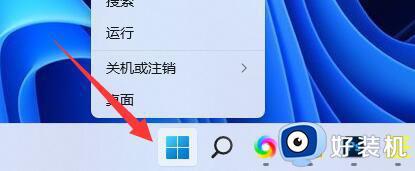win11无法删除PIN密码怎么办 win11系统 PIN密码删除不了解决方法
时间:2022-02-14 09:12:17作者:xinxin
为了保证私人win11正式版电脑中文件的安全,许多用户都会设置一个登陆的pin密码,可是在使用的过程中,有些用户也会选择对win11电脑中文件进行加密,这时就可以将pin密码进行删除,然而却遇到了无法删除的情况,那么win11无法删除PIN密码怎么办呢?这里小编就来告诉大家win11系统 PIN密码删除不了解决方法。
具体方法:
1、首先按下键盘上的“win+i”打开设置菜单。

2、接着在左边栏中点击进入“账户”。
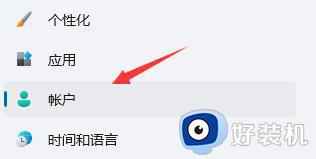
3、右侧找到“登录选项”,点击进入。
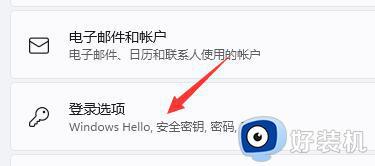
4、然后在登录方法下找到“pin”展开后点击“删除”。
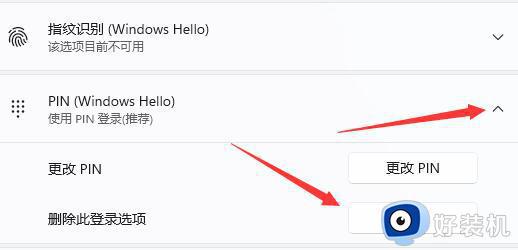
5、接着阅读删除pin码的结果,然后点击“删除”。
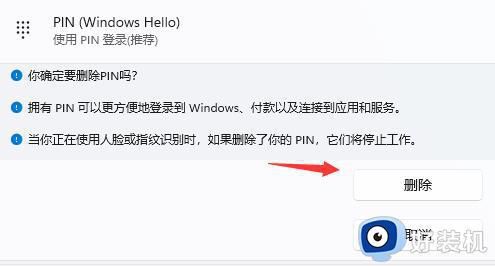
6、最后只要再输入我们的账户登录密码就可以了。
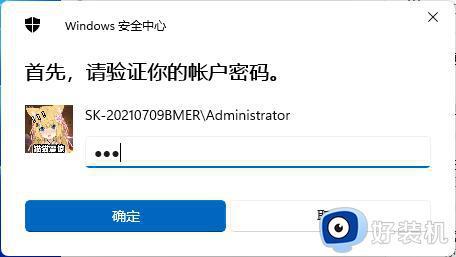
以上就是关于win11系统 PIN密码删除不了解决方法了,有遇到这种情况的用户可以按照小编的方法来进行解决,希望能够帮助到大家。